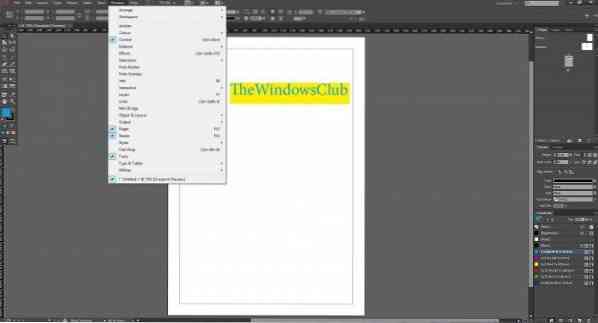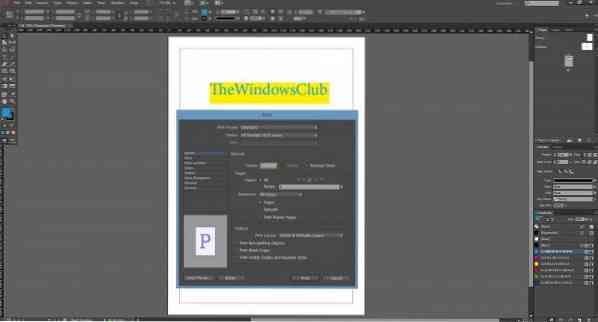Adobe пусна наследник на InDesign CC, InDesign CC 2014 през юли тази година. Въз основа на обратната връзка, Adobe добави онези функции, които потребителите на InDesign търсеха. освен това, Adobe InDesign CC 2014 е приложение, базирано в облак, което предлага на потребителите известие за актуализация, когато Adobe пусне нова актуализация на продукта.
Нови функции на Adobe InDesign CC 2014
InDesign CC 2014 се доставя с нови функции като безпроблемна актуализация, диалогов прозорец „Какво ново“, цветни групи, подобрение на EPUB, подобряване на опцията за опаковане, подобрено обединяване на данни за QR код, подобрения в бележките под линия, поддръжка на HiDPI за Windows, скалируеми ефекти, модернизация-промени в панелите, Подобрения в таблици и др.
Преди да започнем да работим с InDesign, трябва да имате предварително инсталиран InDesign CC 2014. Вече разгледахме как да инсталираме приложението Adobe CC 2014 в предишната ни статия.
Урок за начинаещи на Adobe InDesign CC 2014
Създайте нов файл InDesign
След като инсталирате InDesign CC 2014, стартирайте приложението. Сега отидете на File> New> Document, въведете желания брой страници във файла InDesign и натиснете OK.
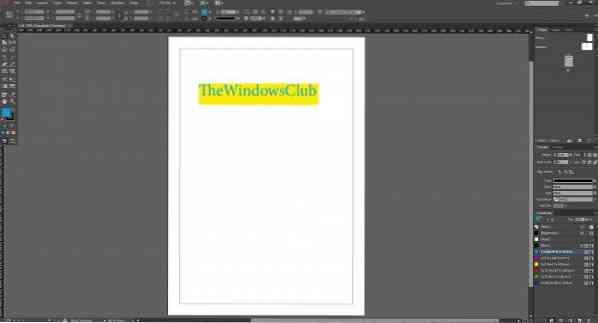
След като създадете файл с броя страници, които сте избрали, използвайте опцията Инструменти, която се появява отляво, за да създадете текстово поле, правоъгълно поле и добавете стойности към него - както сме добавили TheWindowsClub.
След това добавете цветове, като използвате Цветния панел, който обикновено се появява отдясно в програмата. Ако не можете да видите цветния панел, щракнете върху менюто на прозореца, което се показва отгоре> Избор на цвят. Тази опция ще активира панела и той ще се появи от дясната страна.
След като приключите с работата в InDesign, сега, за да запазите файла, отидете на File> Save as. Дайте име на файла и натиснете Save.
Как да активирам скритите панели
По подразбиране InDesign CC 2014 се зарежда с всички панели, опция инструменти, но ако в случай, че не виждате опции като инструменти, слоеве, щрихи, мостри или фолио, просто отидете в менюто на Windows> изберете съответните опции, които търсите и ще започне да се появява на екрана.
Просто плъзнете тези панели / инструменти на местата им, за да ги подредите, по подразбиране опцията за всички инструменти се появява отляво, а опцията за панели се появява отдясно, независимо от операционната система i.д. тя ще остане същата както на Mac, така и на Windows платформа.
Как се отпечатва файл InDesign
InDesign предлага много опции за отпечатване на файл. За да отпечатате файл, отидете на File> Print, на екрана ще се появи прозорец с различни опции за персонализиране. Направете подходящ избор. След като сте доволни след проверка на изхода с помощта Преглед преди печат , след това натиснете Печат и той ще започне да отпечатва този файл InDesign за вас.
InDesign CC 2014 е много популярна програма, разработена от Adobe за всички дизайнери, създатели на списания, разработчици на приложения за Windows, Windows Phone, iPad и се използва в цял свят.
Разгледайте и нашето Ръководство за начало на Adobe Creative Cloud ... и проверете тази публикация за урок за Adobe Photoshop CC 2014 за начинаещи.
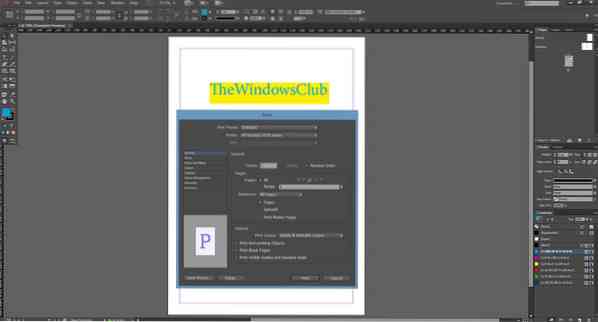
 Phenquestions
Phenquestions